Cara Menyimpan Gambar dari Microsoft Word
Om Swastyastu…
Menyisipkan suatu gambar pada tulisan, memang sudah biasa dilakukan melalui pilihan Insert > Pictures pada ribbon di MS Word. Lalu bagaimana jika ingin menyimpan gambar yang sudah ada dari Word?, nah, kamu bisa mengetahui caranya di artikel yang saya bagikan ini dengan judul Cara Menyimpan Gambar dari Microsoft Word.
Kita bisa menggunakan cara ini untuk mengambil gambar entah itu logo perusahaan atau sebagainya dalam bentuk jpg / png.
Oke, langsung saja ke tutorial…
Cara Menyimpan Gambar dari Microsoft Word
Pertama, buka file Word yang berisi gambar yang akan di ambil dengan aplikasi MS Word. Setelah itu klik kanan pada gambar lalu pada menu pilih Save as Picture….
Lalu pilih lokasi dimanapun kamu inginkan untuk menyimpan. Jangan lupa tentukan nama dan tipe file, lalu klik tombol Save.
Maka sebuah file gambar akan tercipta pada folder yang telah kamu tentukan sebelumnya.
Nah, kamu bisa melakukan satu - persatu pada gambar yang diinginkan, tentu cara ini agak sedikit merepotkan, apalagi ada puluhan gambar yang ingin di save.
Untuk itu, saya ada cara lain lagi nih yang bisa dicoba. Kelebihannya bisa menyimpan banyak gambar sekaligus. Oke langsung saja ya…
1. Buka file Word yang berisi gambar.
2. Klik File, letaknya di pojok kiri atas.
3. Pilih Save As, lalu pilih lokasi tempat menyimpan file dengan mengklik Browse.
4. Tentukan nama file, pada Save as type pilih Web Page.
5. Lalu klik tombol Save untuk menyimpan.
Pada lokasi yang dipilih, akan ada file dan folder dengan nama yang sama. Semua gambar akan tersimpan pada folder tersebut.
Demikianlah artikel Cara Menyimpan Gambar dari Microsoft Word.
Semoga bermanfaat.
Om Santih, Santih, Santih, Om…


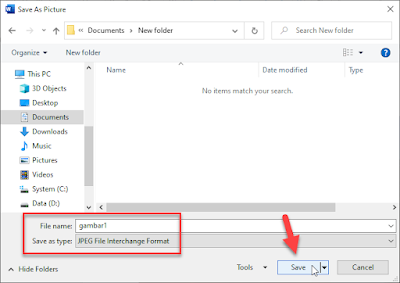


Post a Comment for "Cara Menyimpan Gambar dari Microsoft Word"
Silahkan tinggalkan komentar Anda...
Dilarang SPAM dan SARA...